A partir do Windows 8, podemos usar a Windows Store para baixar e instalar vários aplicativos, ferramentas e programas em nossos dispositivos. Este recurso funciona ainda melhor nas versões mais recentes do Windows 10.
No entanto, alguns problemas podem causar mau funcionamento na Windows Store e você pode acabar enfrentando problemas ao tentar baixar, atualizar ou instalar o software da Loja.
E o erro mais comum relatado por usuários do Windows 10 está relacionado com o 'Este produto precisa ser instalado em seu disco rígido interno' mensagem. Em breve, em algum ponto a Windows Store para de funcionar corretamente.
Portanto, se você está lendo essas linhas, provavelmente percebeu esse problema. De qualquer forma, não entre em pânico, pois vamos corrigir esse problema imediatamente.
Como consertar a Windows Store Este produto precisa ser instalado no erro interno do disco rígido?
- Verifique o local padrão do aplicativo
- Desinstale as atualizações mais recentes do Windows 10
- Limpar cache da loja
- Reinstalar aplicativos do Windows
- Reparar o sistema Windows 10
1. Verifique o local padrão do aplicativo
A primeira coisa a verificar é o local onde a Windows Store está instalada. Por padrão, deve estar na unidade C - a mensagem de erro 'Este produto precisa ser instalado em seu disco rígido interno' pode referir-se exatamente a este aspecto; tão:
- pressione Win + I teclas de atalho do teclado para acessar Configurações de sistema.
- No painel principal, clique em Sistema - Display, notificações, aplicativos, poder.
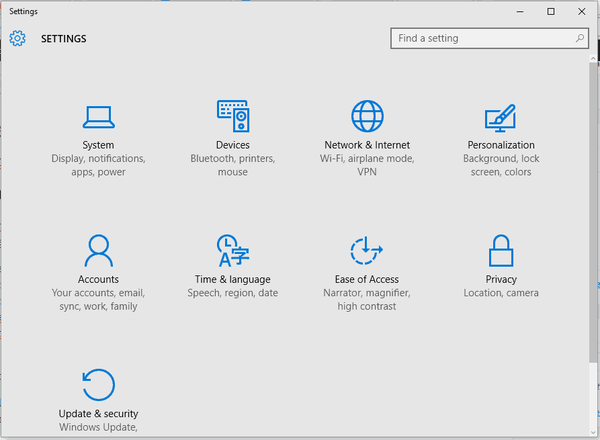
- Na janela do sistema, clique em Armazenamento (está localizado na barra lateral esquerda).
- Em Salvar locais, cada entrada deve apontar para a unidade C.
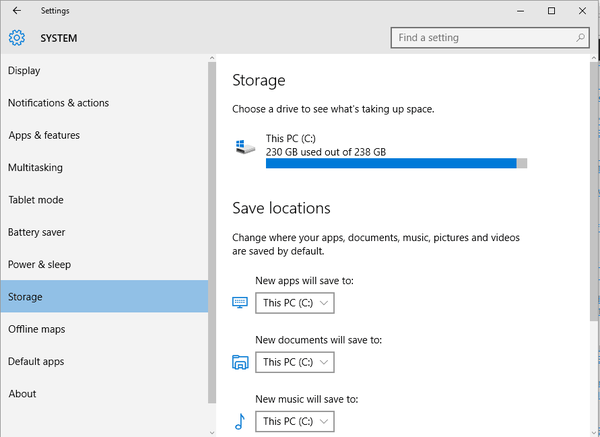
- Altere esses valores se você obtiver algo diferente.
- Salve suas alterações e tente usar a Windows Store novamente.
2. Desinstale as atualizações mais recentes do Windows 10
Uma nova atualização pode causar o mau funcionamento da Windows Store. Portanto, você pode tentar desinstalar a atualização mais recente e verificar se o problema está relacionado com este software. Veja como você pode concluir esta solução de solução de problemas:
- Clique com o botão direito no ícone Iniciar do Windows ou pressione o Win + X teclas de atalho.
- Na lista exibida, clique em Programas e recursos.
- Então, selecione Ver atualizações instaladas.
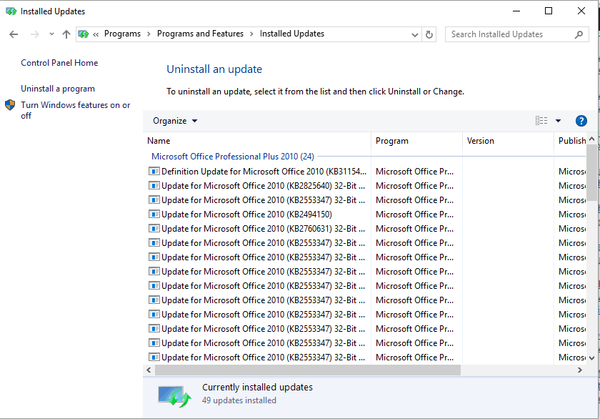
- Selecione as atualizações mais recentes e escolha Desinstalar.
- Se o aplicativo da Windows Store estiver funcionando corretamente, certifique-se de bloquear a atualização que estava causando os problemas, pelo menos por um tempo (até que a Microsoft venha com uma correção).
3. Limpe o cache de armazenamento
Um determinado aplicativo (padrão ou de terceiros) pode ser a causa do erro 'Este produto precisa ser instalado em seu disco rígido interno' ao acessar a Windows Store. Então, é hora de limpar o cache desses aplicativos:
Para limpar o cache da loja de aplicativos padrão
- pressione Win + R teclas do teclado e inicie a caixa Executar.
- Há tipo WSReset.exe e clique Está bem.
- A Windows Store e uma janela cmd serão exibidas; O cache de armazenamento será apagado automaticamente.
Para limpar o cache de armazenamento de terceiros
- Abra uma janela de prompt de comando - clique com o botão direito no ícone Iniciar do Windows e selecione 'Prompt de comando (Admin)'.
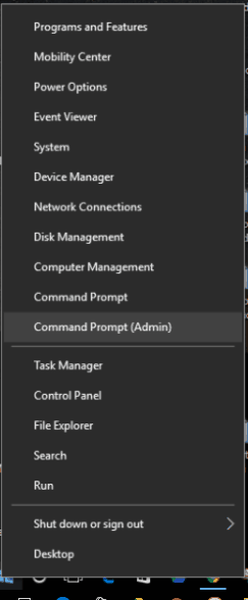
- No tipo de janela cmd wmic useraccount obter nome, sid e pressione Enter.
- O comando retornará o SID para a conta do usuário que os aplicativos não estão funcionando.
- Agora, pressione as teclas de atalho Win + R e na caixa Executar digite regedit e clique em OK.
- Do Editor do Registro, navegue até HKEY_LOCAL_MACHINE -> SOFTWARE-> Microsoft-> Windows-> CurrentVersion-> Appx-> AppxAllUserStore
- No painel esquerdo, expanda AppxAllUserStore e remova as entradas SID que foram exibidas como não funcionando antes.
- Feche tudo e reinicie o seu computador.
A sua VPN está bloqueando os aplicativos da Windows Store? Corrija isso com este guia simples!
4. Reinstale os aplicativos do Windows
- Execute uma janela de cmd elevada no seu dispositivo - clique com o botão direito do mouse no ícone Iniciar do Windows e escolha 'Prompt de Comando (Admin).
- Na janela cmd, digite: Get-AppXPackage -AllUsers | Foreach Add-AppxPackage -DisableDevelopmentMode -Register “$ ($ _. InstallLocation) AppXManifest.xml”.
- Execute este comando e reinicie seu dispositivo Windows 10.
5. Repare o sistema Windows 10
Você pode reparar seu sistema, sem perder seus dados, usando um arquivo ISO, com uma mídia de instalação USB ou usando a ferramenta de criação de mídia. Assim que tiver os arquivos de sistema do Windows 10, você precisará executar o arquivo executável da Instalação do Windows 10. Certifique-se de que, quando solicitado pelo assistente de instalação, você escolhe Instalar o Windows 10 e Manter arquivos e aplicativos pessoais.
A partir desse ponto, siga as instruções na tela para concluir o processo de flashing. Quando terminar, seu sistema Windows 10 deverá ser executado sem problemas, o que significa que agora a Windows Store pode ser acessada sem a mensagem de erro 'Este produto precisa ser instalado em seu disco rígido interno'.
Se a ferramenta de criação de mídia não funcionar, consulte este artigo para solucionar os problemas.
Conclusões
Claro, você também pode incluir uma verificação do sistema para verificar se há processos que não estão funcionando corretamente. Esta verificação do sistema pode ser feita em um prompt de comando elevado executando o o sfc / scannow comando.
Esperamos que agora você tenha uma plataforma da Windows Store totalmente funcional. Então, vá em frente e baixe, atualize e instale suas ferramentas favoritas do Windows 10.
HISTÓRIAS RELACIONADAS PARA VERIFICAR:
- Erro da Windows Store 0x87AFo81: você pode corrigi-lo em minutos
- Como corrigir o erro “O servidor tropeçou '0x80072EFD na Windows Store
- A nova atualização da Windows Store apresenta o Fluent Design para usuários do Windows 10
- windows 10
 Friendoffriends
Friendoffriends



